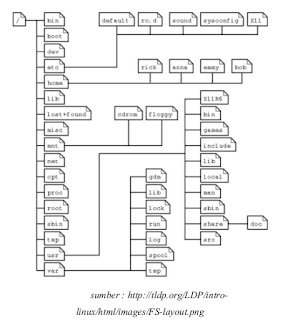Mengatasi permasalahan E: Unable to correct problems, you have held broken packages pada bind9
Sangat sering sekali pada saaat install bind akan ada error seperti ini
Berikut tutorial mengatasi error bind9
1. Sekarang coba install bind9 ;
Maka akan muncul seperti ini.
Tampilan di atas menampilkan error saat install :
Maka akan muncul seperti ini.
Tampilan di atas menampilkan error saat install :
2. Lalu saya coba cari permasalahanya , pertama saya lihat paket bind yang sudah terinstal ;
3. Ternyata sebelum kita menginstall bind sudah ada paket bind yang terinstall saya coba untuk meremovenya semua paket bind yang sudah terinstal ;
4. Lalu ketik perintah ini ;
5. Lalu kita coba install bind9 apakah masih error ;
*SEMOGA BERMANFAAT*